Os usuários de PC que atualizaram para o Windows 8.1, provavelmente já descobriram que a Microsoft renomeou o computador para este PC, e este PC agora exibe as pastas Desktop, Documentos, Imagens, Downloads e Vídeos, além de discos rígidos, unidades ópticas e dispositivos removíveis.

Em palavras simples, quando você abre Este PC (Computador) clicando duas vezes no ícone Este PC na área de trabalho ou pressionando a tecla de atalho Windows + E, o Explorer agora não mostra apenas unidades, mas também mostra as pastas mencionadas acima.
Mesmo que seja possível ocultar as pastas Desktop, Documentos, Downloads, Imagens e Vídeos clicando no pequeno ícone de seta ao lado das Pastas, alguns usuários podem não sentir a necessidade dessas pastas em Este PC (Meu Computador), como Desktop e Downloads pastas já estão presentes no painel de navegação (em Favoritos) e sempre é possível adicionar pastas Documentos, Imagens e Vídeos aos Favoritos para acesso rápido.
Se, por qualquer motivo, você quiser remover essas pastas deste computador ou computador, preencha as instruções abaixo.
Passo 1: Abra a caixa de diálogo Executar . Para fazer isso, pressione simultaneamente as teclas Windows + R. Digite Regedit.exe na caixa e pressione a tecla Enter para abrir o Editor do Registro. Clique no botão Sim quando vir a caixa de diálogo do UAC.

Passo 2: No Editor do Registro, navegue até a seguinte chave:
HKLM \ SOFTWARE \ Microsoft \ Windows \ CurrentVersion \ Explorer \ MeuComputador \ NameSpace \
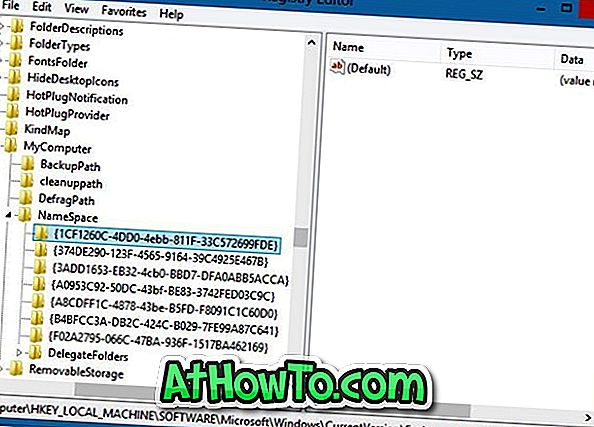
OBSERVAÇÃO: Sugerimos fazer o backup da chave, exportando a chave do Registro para um local seguro, para que você possa restaurar facilmente essas pastas, importando a chave exportada anteriormente. Para exportar a chave, clique com o botão direito do mouse na chave NameSpace e, em seguida, clique em Exportar .
Etapa 3: clique com o botão direito do mouse nas chaves a seguir, uma a uma, e exclua-as:
Exclua a chave {374DE290-123F-4565-9164-39C4925E4678} para remover a pasta Downloads.
Exclua a chave {B4BFCC3A-DB2C-424C-BO29-7FE99A87C641} para remover a pasta Desktop.
Exclua a tecla {1CF1260C-4DD0-4ebb-811F-33C572699FDE} para remover a pasta Música.
Exclua a chave {3ADD1653-EB32-4cb0-BBD7-DFA0ABB5ACCA} para remover a pasta Imagens.
Exclua a tecla {A0953C92-50DC-43bf-BE83-3742FED03C9C} para remover a pasta Vídeos.
Exclua a tecla {A8CDFF1C-4878-43be-B5FD-F8091C1C60D0} para remover a pasta Documentos.
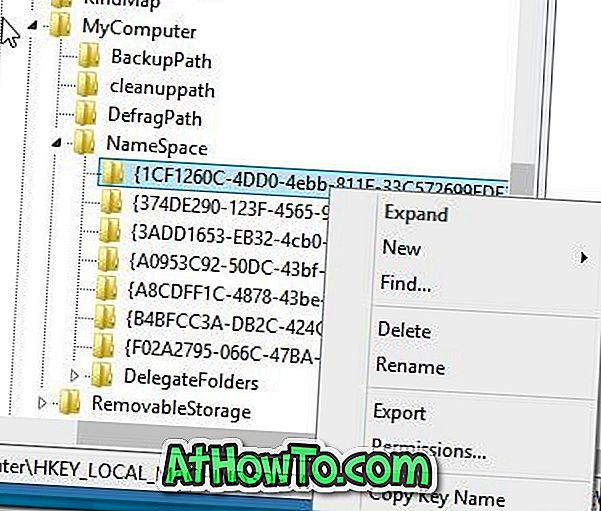
É isso aí! Desktop, Downloads, Documentos, Música, Vídeos e Imagens não devem aparecer neste PC ou computador.
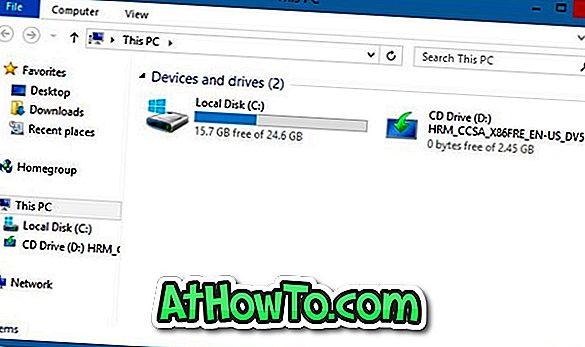
E se você estiver interessado em aprimorar e aprimorar o File Explorer ou o Windows Explorer, recomendamos que você confira nossas 7 ferramentas gratuitas para ajustar e personalizar o guia do Windows Explorer.













